YouTube Center
YouTube Center — расширение для браузера, работающее на сайте YouTube.
Возможности YouTube Center:
Данное расширение собрало в себе функции многих других расширений.
Разберем на примере установки для Chrome.
Как известно, у Google существует интернет-магазин Хрома для приложений, расширений и прочего. Зовется он - Chrome Web Store.
Увы, но данное расширение YouTube Center, было удалено из магазина. Поэтому пойдем по длинному пути.
P.S. Могу предложить еще один способ установки расширений. Через установку пользовательских скриптов.
Берем, к примеру, ресурс Greasy Fork. Опять же, берем в качестве теста - Хром. Вот его расширение для скриптов - Tampermonkey. Устанавливаем.
Возвращаемся на Greasy Fork. Раздел скриптов. Выбираем на любой вкус и цвет. К примеру, YouTube Links. Эта штука предлагает нам загружать отдельно с Ютуб видео и аудио в нужном нам формате и качестве.
После установки, всеми этими скриптами можно управлять на странице расширения Tampermonkey.
Возможности YouTube Center:
- разместить видео по центру страницы;
- указать размер плеера;
- указать качество видео;
- запретить автопроигрывание и буферизацию видео, в том числе в Linux в HTML5;
- ролика, потому что буферизация каждый раз начинается заново;
- отключить рекламу;
- отключить Dynamic Adaptive Streaming over HTTP (Dash), которое не позволяет свободно передвигаться вдоль ролика, потому что буферизация каждый раз начинается заново.
- скачивать ролики (с выбором качества, формата и названия видео);
- удалить предложение видео в конце просмотра;
- указать тип плеера (Flash или HTML5);
- указать разрешение, в котором загружены ролики
- добавить автоподсветку, выбрать её цвет и прозрачность;
- ...и т.д. и т.п.
Данное расширение собрало в себе функции многих других расширений.
Разберем на примере установки для Chrome.
Как известно, у Google существует интернет-магазин Хрома для приложений, расширений и прочего. Зовется он - Chrome Web Store.
Увы, но данное расширение YouTube Center, было удалено из магазина. Поэтому пойдем по длинному пути.
- Качаем YouTubeCenter.crx.
- В браузере заходим в настройку расширений - chrome://extensions/.
- Открываем папку куда вы скачали YouTubeCenter.crx и перетаскиваем файл в открытое окно браузера с настройками расширений. Устанавливаем.
- Как видно, расширение установлено, но неактивно. Флажок "Включить" не кликабелен. Политика Гугла: запрет на установку расширений не из их магазина.
- Начинаем процесс обхода запрета. Заходим на страницу расширений в браузере - включаем режим разработчика. Находится в самом верху страницы. Ставим флажок.
- Там же, на странице chrome://extensions/ находим наше расширение YouTube Center и видим, что у него есть свой ID. К примеру - ID: ajijnmbjgaeekdpmpohgppkckmnagimk. Копируем ID.
- Открываем "Мой компьютер", далее ваш системный диск (где установлена Windows), вбиваем в поиск скопированный ID. Находим папку. В моем случае адрес такой: C:\Users\****\AppData\Local\Google\Chrome\User Data\Default\Extensions\ajijnmbjgaeekdpmpohgppkckmnagimk\548_0. Копируем адрес расположения папки.
- Опять заходим в chrome://extensions/ и кликаем на "Загрузить распакованное расширение". Вставляем скопированный ранее адрес и загружаем расширение.
- Выставляем флажок на YouTube Center. Жмем "Параметры" и нас перебрасывает на сам сайт Youtube, в "Настройки YouTube Center". Настраиваем параметры по своему вкусу. Закрываем. Профит.
- В любом момент можно вернутся в настройки - в правом верхнем углу есть значок настроек.Так же в настройки можно попасть через значок на панели самого браузера.
- Единственный минус данного способа - при каждом открытии браузера Хром, вам придется отказываться от предложения удалить расширения не из магазина. Один клик по отмене и пользуемся дальше.
- Страница YouTubeCenter на github.
P.S. Могу предложить еще один способ установки расширений. Через установку пользовательских скриптов.
Берем, к примеру, ресурс Greasy Fork. Опять же, берем в качестве теста - Хром. Вот его расширение для скриптов - Tampermonkey. Устанавливаем.
Возвращаемся на Greasy Fork. Раздел скриптов. Выбираем на любой вкус и цвет. К примеру, YouTube Links. Эта штука предлагает нам загружать отдельно с Ютуб видео и аудио в нужном нам формате и качестве.
После установки, всеми этими скриптами можно управлять на странице расширения Tampermonkey.